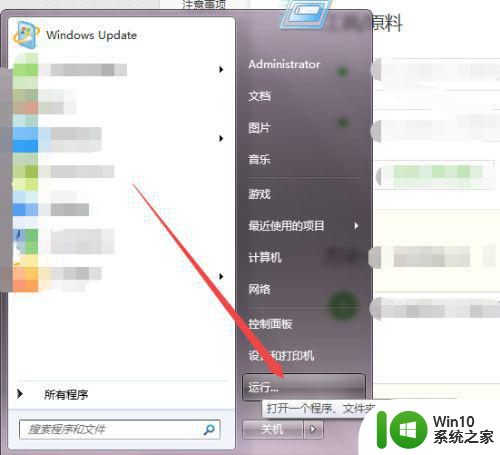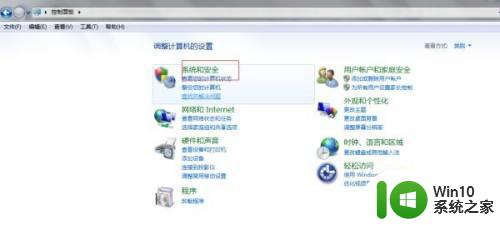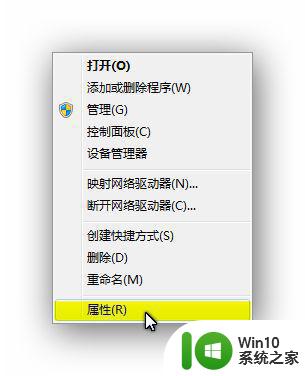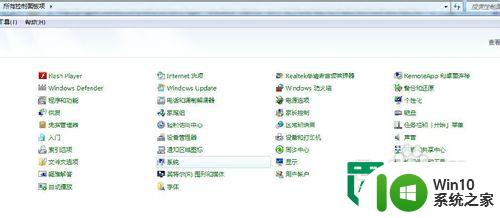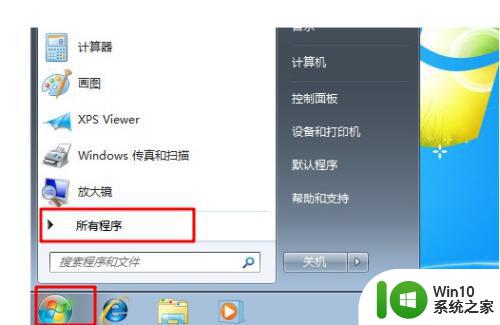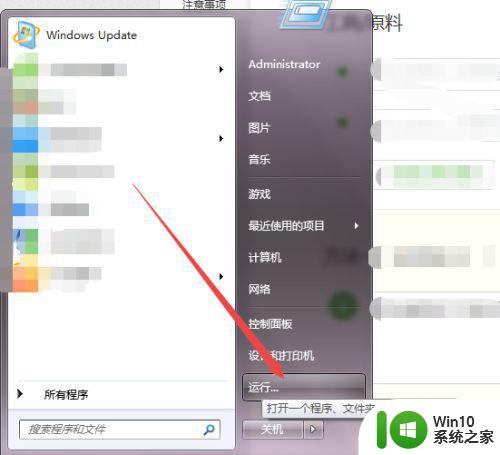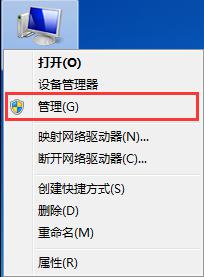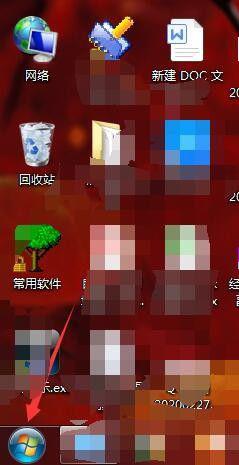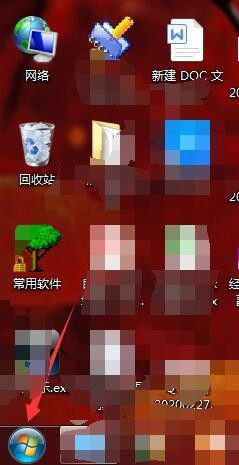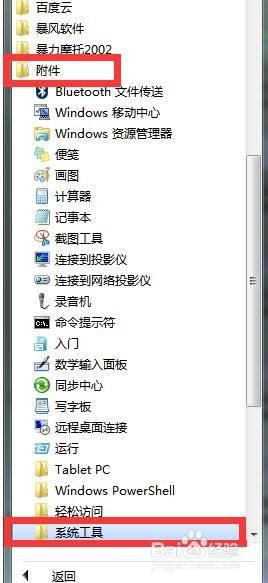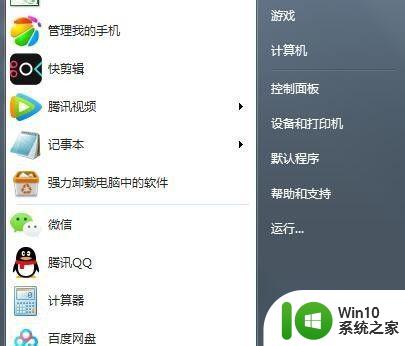win7系统关机计划如何删除 win7系统如何取消关机计划
更新时间:2024-02-06 11:37:25作者:yang
Win7系统作为一种常用的操作系统,提供了许多便捷的功能,其中之一便是关机计划,关机计划可以帮助用户在指定的时间自动关机,从而节省能源和提高效率。有时候我们可能需要取消或删除这些关机计划。Win7系统中如何删除关机计划?又该如何取消已设定的关机计划呢?在本文中我们将一一解答这些问题,帮助您更好地掌握Win7系统的关机计划功能。
具体方法:
1、点击桌面左下角的 开始菜单 图标,然后在弹出的页面中点击 控制面板 这个选项。
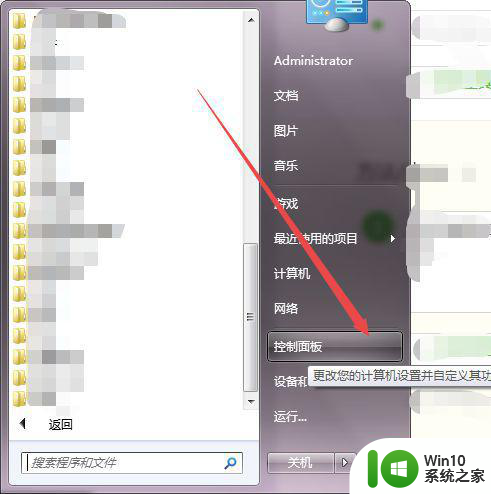
2、然后在打开的控制面板页面中点击 系统和安全 选项。
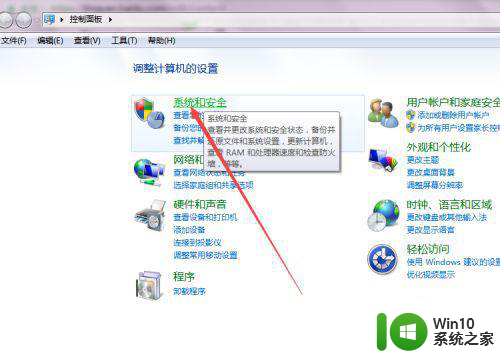
3、然后在打开的页面中单机 计划任务 选项。
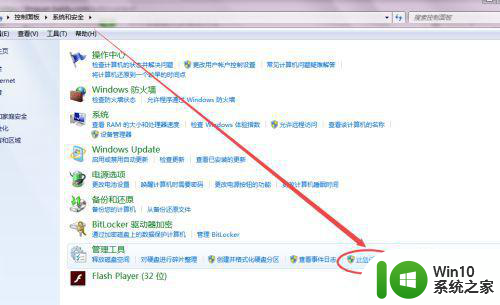
4、然后会打开一个 任务计划程序 的页面。
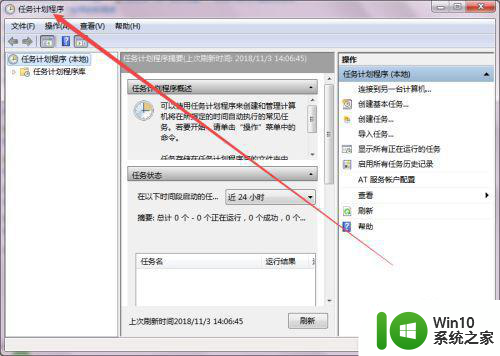
5、然后点击左侧的 任务计划程序库 选项。
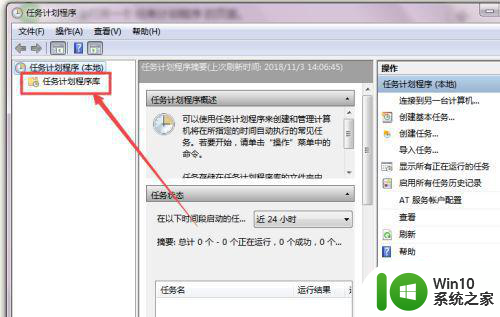
6、然后在右侧的程序库中找到要取消的任务,点击删除 即可,在弹出的询问框中点击 是。
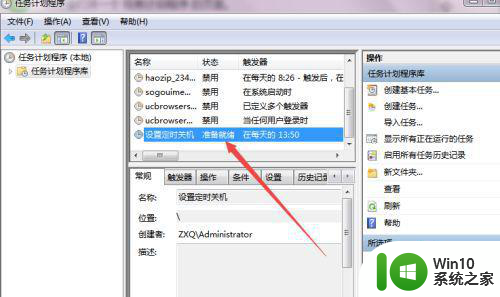
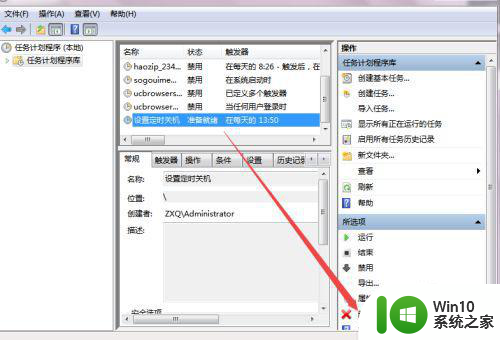
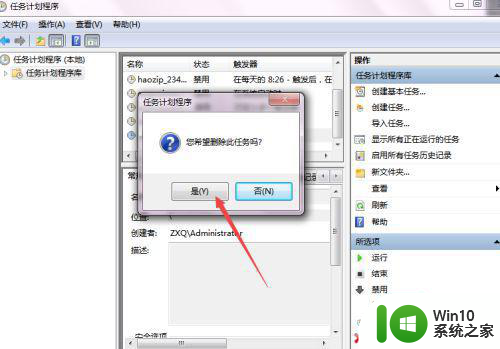
以上就是win7系统关机计划如何删除的全部内容,有出现这种现象的小伙伴不妨根据小编的方法来解决吧,希望能够对大家有所帮助。